Excel'de isimler nasıl sayılır (3 örnek)
Excel’deki adları saymak için aşağıdaki yöntemleri kullanabilirsiniz:
Yöntem 1: Hücreleri tam adla sayın
=COUNTIF( A2:A11 , "Bob Johnson")
Yöntem 2: Kısmi ada sahip hücreleri sayma
=COUNTIF( A2:A11 , "*Johnson*")
Yöntem 3: Birkaç ada sahip hücreleri sayın
=COUNTIF( A2:A11 , "*Johnson*") + COUNTIF( A2:A11 , "*Smith*")
Aşağıdaki örnekler, her yöntemin Excel’deki aşağıdaki veri kümesiyle nasıl kullanılacağını gösterir:
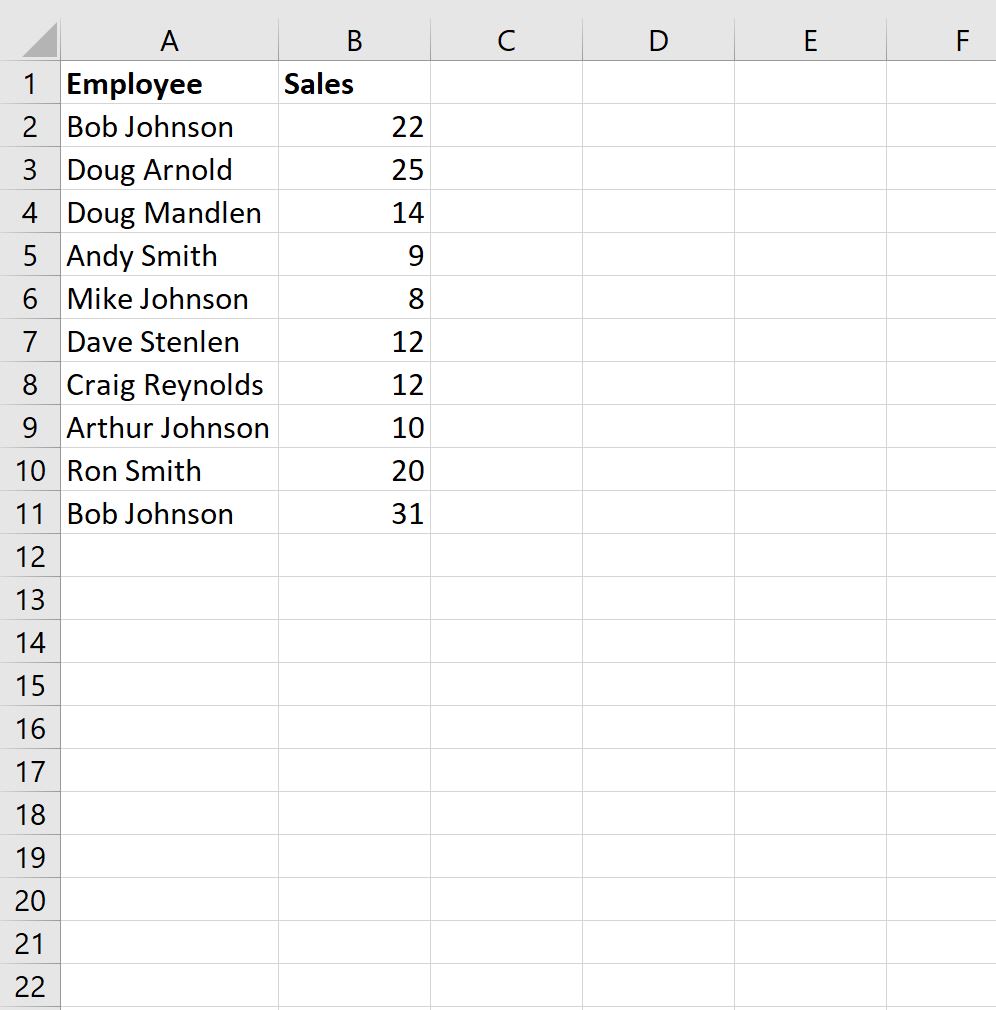
Örnek 1: Tam adı olan hücreleri sayma
A sütununda tam olarak “Bob Johnson” adını içeren hücrelerin sayısını saymak için aşağıdaki formülü kullanabiliriz:
=COUNTIF( A2:A11 , "Bob Johnson")
Aşağıdaki ekran görüntüsü bu formülün pratikte nasıl kullanılacağını göstermektedir:
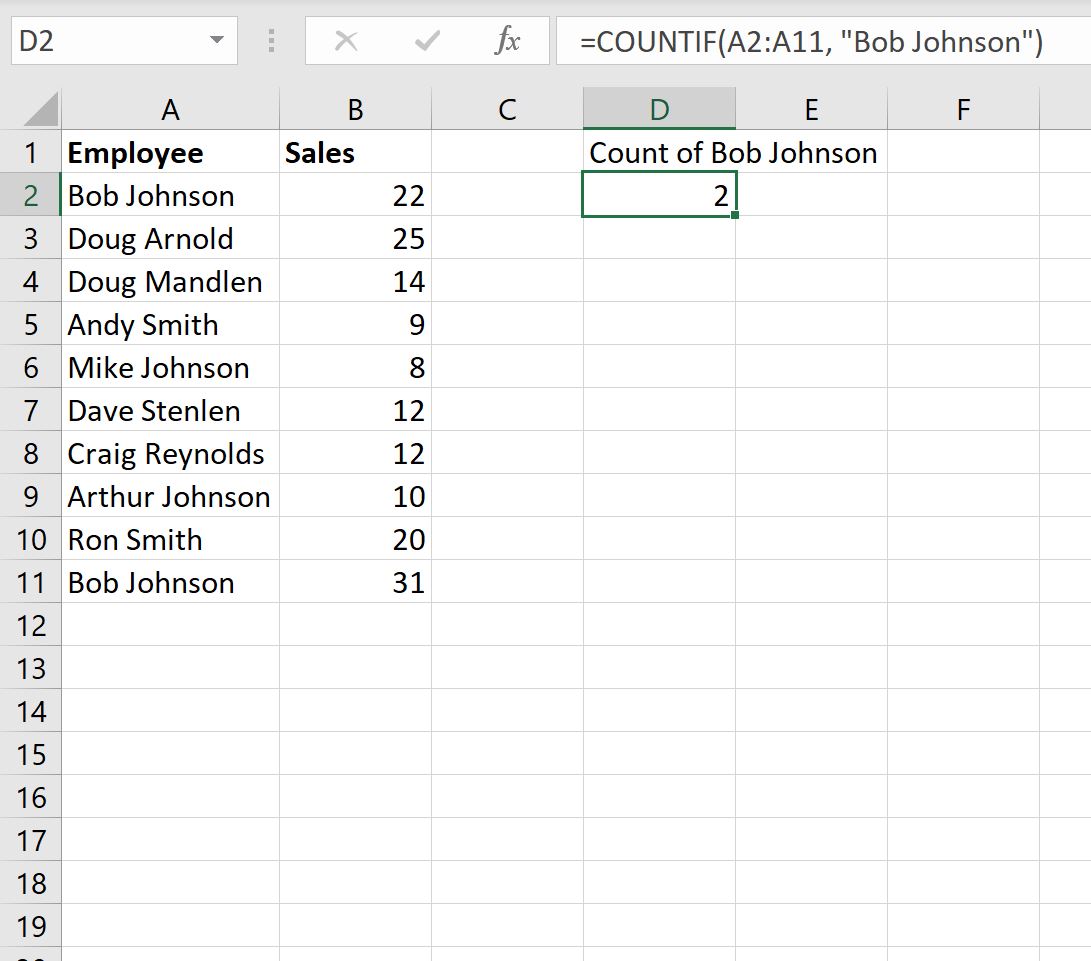
Doğru adı “Bob Johnson” olan 2 hücrenin olduğunu görebiliriz.
Örnek 2: Kısmi ada sahip hücreleri sayma
A sütununda adın herhangi bir yerinde “Johnson” ifadesini içeren hücrelerin sayısını saymak için aşağıdaki formülü kullanabiliriz:
=COUNTIF( A2:A11 , "*Johnson*")
Aşağıdaki ekran görüntüsü bu formülün pratikte nasıl kullanılacağını göstermektedir:
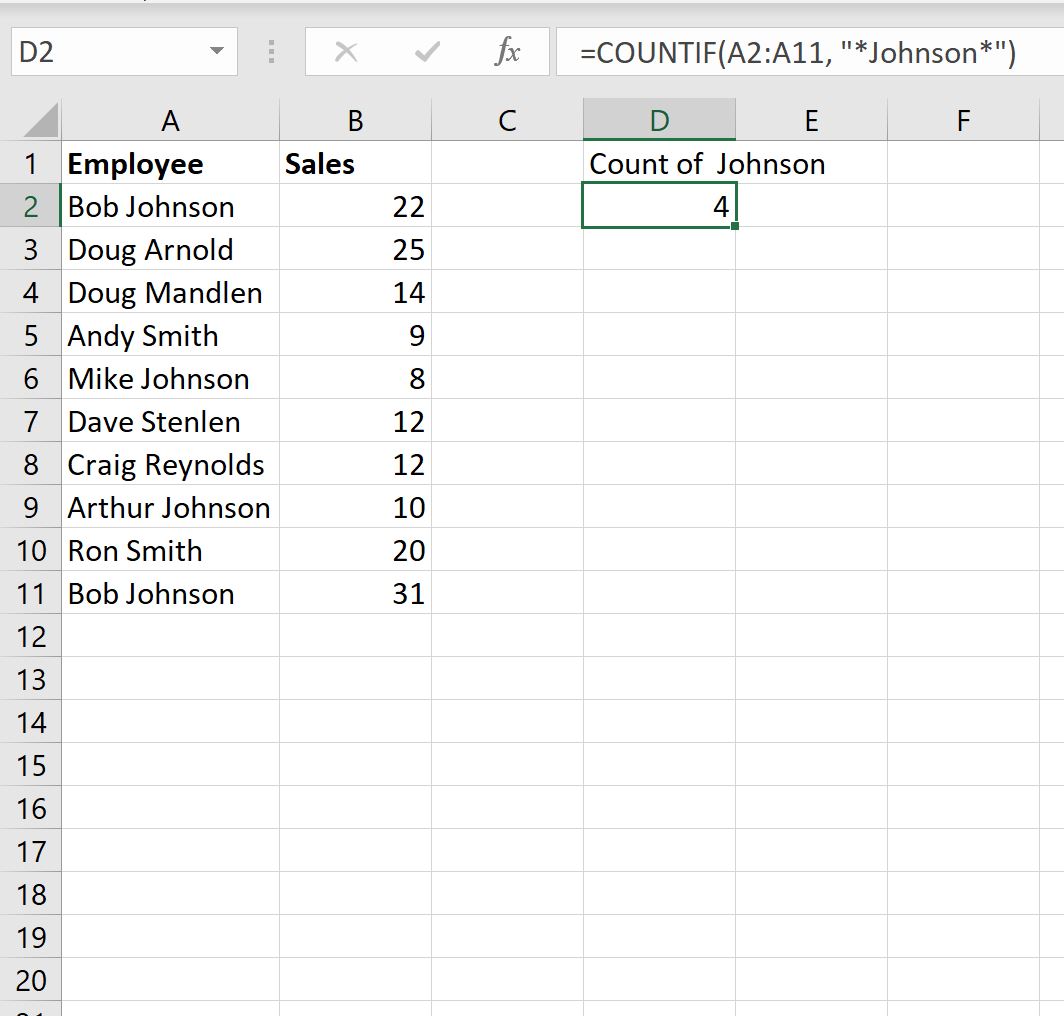
İsmin bir yerinde “Johnson” yazan 4 hücrenin olduğunu görüyoruz.
Örnek 3: Birkaç ada sahip hücreleri sayın
A sütununda adın herhangi bir yerinde “Johnson” veya “Smith” geçen hücrelerin sayısını saymak için aşağıdaki formülü kullanabiliriz:
=COUNTIF( A2:A11 , "*Johnson*") + COUNTIF( A2:A11 , "*Smith*")
Aşağıdaki ekran görüntüsü bu formülün pratikte nasıl kullanılacağını göstermektedir:
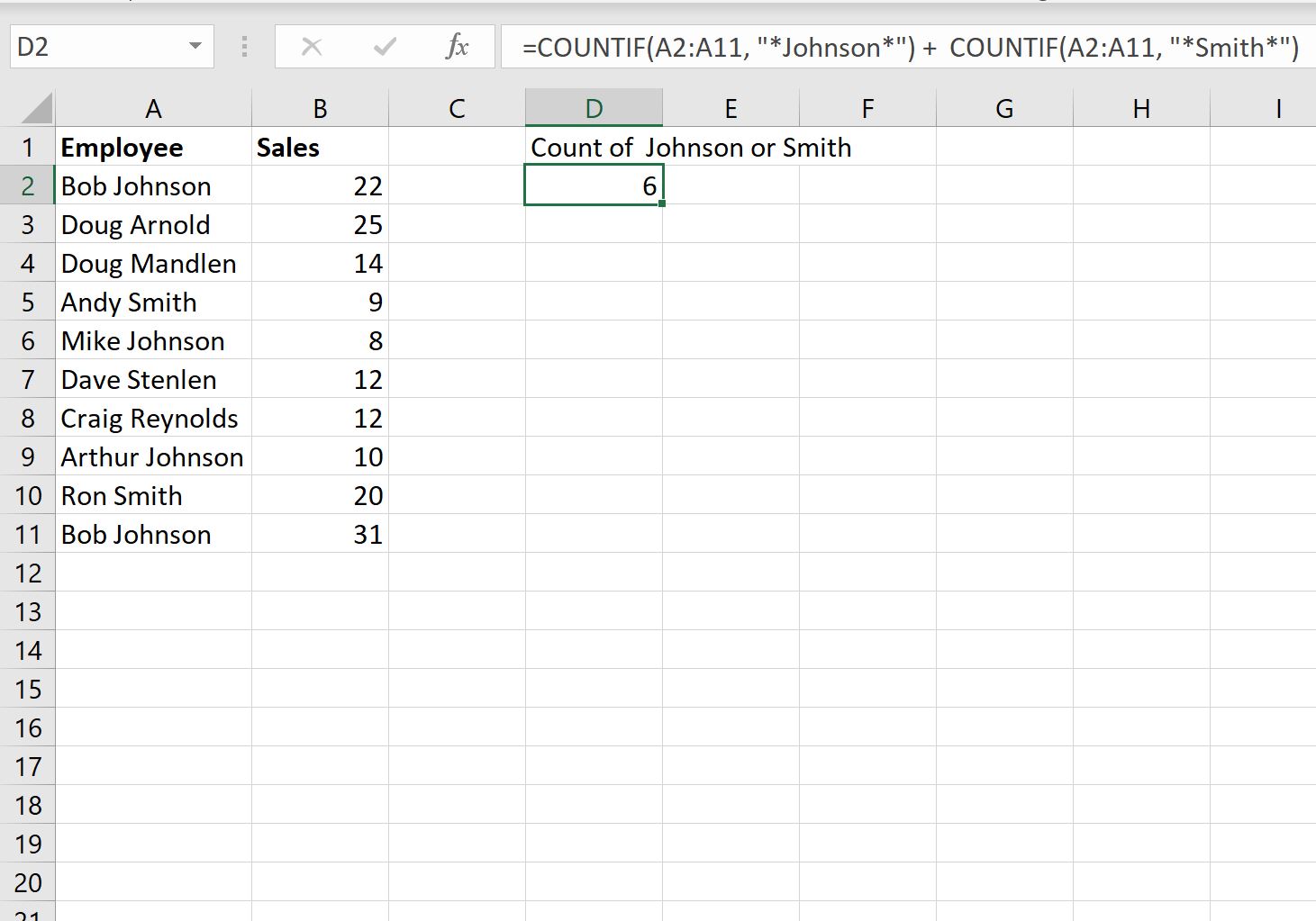
Adın bir yerinde “Johnson” veya “Smith” kelimesini içeren 6 hücrenin olduğunu görebiliriz.
Ek kaynaklar
Aşağıdaki eğitimlerde Excel’deki diğer ortak görevlerin nasıl gerçekleştirileceği açıklanmaktadır:
Excel’de belirli kelimeler nasıl sayılır?
Excel’de gruba göre benzersiz değerler nasıl sayılır?
COUNTIF’i Excel’de birden çok aralıkla kullanma